Hoe kom je erachter of iemand op je computer rondsnuffelde?
Iemand snuffelt misschien rond op uw computer, en dat is zeker een probleem. In veel gevallen is de persoon die toegang heeft tot uw computer waarschijnlijk een bekende, zoals een familielid of vriend. In andere situaties kan een collega op het werk toegang hebben gekregen als u uw laptop een tijdje onbeheerd had achtergelaten.

Hoe kom je erachter of iemand op je computer rondsnuffelde?
De vraag is, hoe kunnen we erachter komen of dit met zekerheid is gebeurd. De eerste stap is weten waar je moet beginnen, en dat is iets dat we in dit artikel willen bespreken.
Houd(Bear) er rekening mee dat een spoor van bijna alle acties die op uw computer worden ondernomen, wordt opgeslagen, wat betekent dat er manieren zijn om te zien of iemand zonder uw toestemming heeft gerommeld. Nu, niets hier zal bepalen wie de boosdoener is, maar dit zou een idee moeten geven:
- Controleren op nieuw geïnstalleerde apps
- Controleer uw webbrowsergeschiedenis
- Vink Snelle toegang aan
- Bekijk de aanmeldingsgebeurtenissen van (Logon)Windows(Windows 10) 10
- Aanmeldingscontrole inschakelen op Windows 10 Pro
Een van de beste veilige computergewoonten om te cultiveren is om het scherm van de computer te vergrendelen met een wachtwoord wanneer u er niet bent. Het duurt nauwelijks een moment. U hoeft alleen maar op WinKey+L te drukken om de computer te vergrendelen. Dit voorkomt dat anderen in uw computers snuffelen als u niet in de buurt bent.
1] Controleer op nieuw geïnstalleerde apps
Het eerste dat u hier moet doen, is controleren op apps die mogelijk zonder uw medeweten zijn geïnstalleerd. Het is mogelijk om dit te doen door op de Start- knop te klikken en naar het gedeelte Recent toegevoegd(Recently Added) te kijken .
Vanaf hier zou u de nieuwste apps moeten zien die onlangs zijn geïnstalleerd. Als u niets heeft gedaan, is de kans groot dat een derde partij met uw computer heeft gespeeld.
Lees(Read) : Hoe u kunt voorkomen dat u via uw eigen computer wordt bekeken(How to avoid being watched through your own Computer) .
2] Controleer uw webbrowsergeschiedenis
In verschillende gevallen kan een persoon die uw computer zonder toestemming gebruikt, besluiten om de webbrowser te gebruiken of om welke reden dan ook. Met dit in gedachten raden we aan om uw webbrowsergeschiedenis te controleren voor het geval de dader het bewijs van zijn overtredingen niet heeft verwijderd.
Als u meerdere webbrowsers heeft, controleer dan de geschiedenis van elk en niet alleen degene die u regelmatig gebruikt.
De meeste browsers ondersteunen het indrukken van de Ctrl+H toetsen om het paneel met browsegeschiedenis te openen.
Als uw geschiedenis tekenen van verandering vertoont, klik dan op enkele van de websites om te bepalen wie uw computer heeft gebruikt.
Lees(Read) : Ontdek of uw online account is gehackt en of e-mail- en wachtwoordgegevens zijn gelekt(Find out if your online account has been hacked and email & password details leaked) .
3] Vink Snelle toegang aan
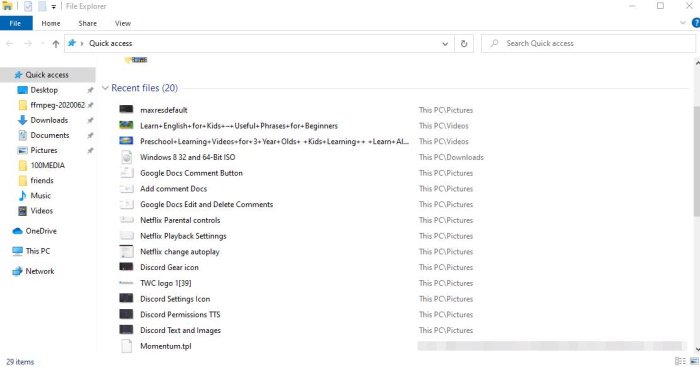
Voor degenen die geen idee hadden, laten we duidelijk maken dat Windows 10 het voor mensen mogelijk maakt om de recente gebruikersactiviteit te controleren.
U kunt bijvoorbeeld Microsoft Word openen om te controleren of er bestanden zijn gewijzigd. Hetzelfde geldt voor Excel , PowerPoint of andere tools die onder Microsoft Word vallen .
Druk bovendien op de Windows -toets + E om de Verkenner(File Explorer) te openen . Zoek boven in het menu naar Snelle toegang(Quick Access) en selecteer het.
U zou meteen een lijst met recent toegevoegde of gewijzigde bestanden moeten zien. Controleer of een van hen door u is gewijzigd om erachter te komen of een ander het apparaat heeft gebruikt.
Lees(Read) : Hoe weet ik of mijn computer is gehackt(How do I know if my Computer has been Hacked) ?
4] Bekijk Windows 10 Logon Events
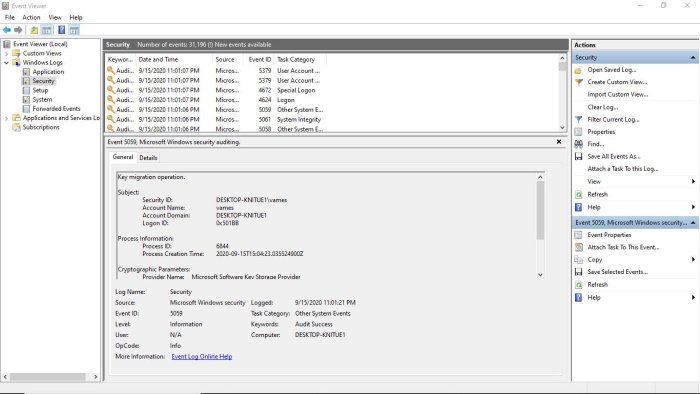
Vanuit ons oogpunt is de beste manier om een idee te krijgen of een persoon in het geheim toegang heeft gekregen tot uw computer, volledig te profiteren van Windows 10 Logon Events. Maar als je het logboek bent tegengekomen, is het dan zelfs mogelijk om er een nauwkeurige uitlezing van te maken? Dat antwoord is ja en daar gaan we het over hebben.
De eerste stap die u hier moet maken, is door de Event Viewer op te starten met behulp van de Zoekopdracht starten(Start) en naar Windows Log > Security te gaan . U zou nu een lijst met verschillende activiteiten moeten zien, elk met een gebeurtenis-ID(Event ID) . Nu is het ID-nummer dat u zoekt "4624" met als taakcategorie (Task Category)Aanmelden(Logon) .
Zoek ook naar 4672 met de naam Taakcategorie(Task Category) , Speciale aanmelding(Logon) . We raden u aan te zoeken naar "4634", wat suggereert dat iemand uw computer heeft uitgeschakeld; 4624 betekent Aanmelden(Logon) , 4634 betekent Afmelden(Logoff) .
Lees(Read) : Tips, praktijken en gewoonten voor veilig computergebruik voor pc-gebruikers(Safe Computing Tips, Practices and Habits for PC users) .
5] Schakel(Turn) aanmeldingscontrole in Windows 10 Pro in(Pro)
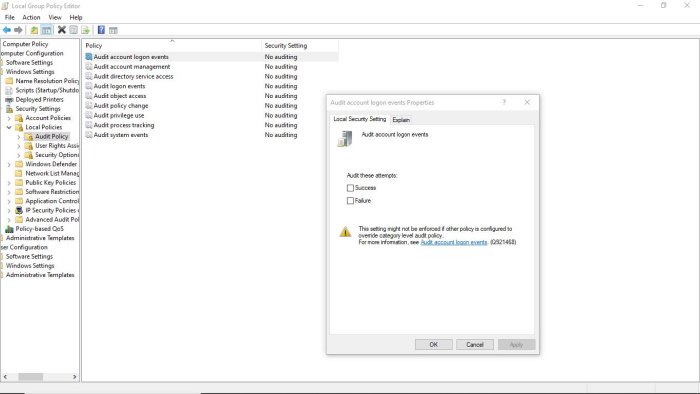
Hier is het ding, deze functie is automatisch actief in Windows 10 Home , maar als het op de Pro - versie aankomt, moet u deze mogelijk handmatig inschakelen.
Ga hiervoor naar de Groepsbeleid-editor(Group Policy Editor) en navigeer vervolgens naar Computer Configuration > Windows Settings > Security Settings > Local Policies > Audit Policy .
In het rechtergedeelte van de tool zou u een lijst met opties moeten zien waarvan de beveiligingsinstelling is ingesteld op Geen controle(Auditing) . Dubbelklik(Double) op elk en zorg ervoor dat u Succes(Success) en Mislukt(Failure) selecteert . Vanaf daar drukt u op Toepassen(Apply) en vervolgens op de knop OK om de nieuwe wijzigingen te starten.
Laat het ons weten als je tips hebt.
Related posts
Een uitnodiging voor een vergadering verzenden in Outlook
Blokkeer of stop Microsoft Edge pop-up Tips en meldingen
Hoe Sea of Thieves Huntress-boegbeeld te krijgen
Tips en trucs voor Microsoft Edge-browser voor Windows 11/10
Een startknop toevoegen aan de Microsoft Edge-browser
Schermafbeeldingen van het knipprogramma bewerken in Paint 3D
Zelfstudie, tips en trucs voor Google Tekeningen
Deze pc resetten: Windows terugzetten naar de fabrieksinstellingen zonder bestanden te verliezen
Waar zijn de Office Document Cache-instellingen en hoe de cache te wissen?
10 beste Microsoft Teams-tips en -trucs om u te helpen er het beste uit te halen
Online veiligheidstips voor kinderen, studenten en tieners
Hackers buiten uw computer houden
Beste Microsoft OneDrive-tips en -trucs om het als een professional te gebruiken
Hoe te vinden waar een programma is geïnstalleerd in Windows 11/10
Schakel gegevensverzameling in voor betrouwbaarheidsmonitor in Windows 10
Multitasken in Windows 10 als een professional
Hoe Google Keep Notes effectief te gebruiken
Tips, tools en services voor online reputatiebeheer
Hoe u VLC de venstergrootte en -positie kunt laten onthouden?
Hoe .URL-bestanden te openen met een browser in Windows 10
